Dacă ați dorit vreodată să acoperiți punctele moarte ale Wi-Fi din casa dvs. sau să partajați o conexiune la internet limitată la dispozitiv, cum ar fi în camerele de hotel, puteți utiliza funcția hotspot mobil pe laptop. De la ediția aniversară Windows 10, această caracteristică este disponibilă pe orice laptop care rulează pe versiunea Windows acceptată. Puteți fie să configurați un hotspot pe dispozitivul dvs., fie să vă conectați la un hotspot al altui dispozitiv de pe laptop.
Activarea Mobile Hotspot pe laptop
Windows vă permite să creați și să editați cu ușurință un hotspot mobil din aplicația Windows Setări încorporată. Iată cum puteți face acest lucru:
Pe Windows 11
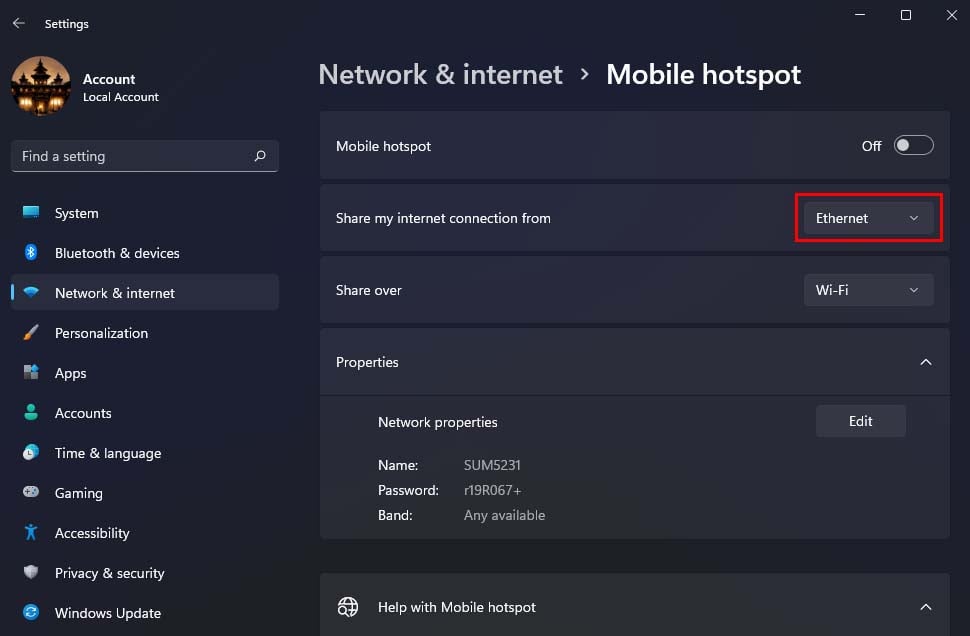 Apăsați pe Windows + I pentru a deschide Setări. Navigați la Rețea și internet > Hotspot mobil. Lângă Partajați conexiunea mea la internet de la, selectați ce conexiune la internet doriți să o partajați. (Dacă nu sunteți conectat la internet cu mai multe conexiuni diferite, această setare va afișa o singură opțiune sau va fi inactivă.)
Apăsați pe Windows + I pentru a deschide Setări. Navigați la Rețea și internet > Hotspot mobil. Lângă Partajați conexiunea mea la internet de la, selectați ce conexiune la internet doriți să o partajați. (Dacă nu sunteți conectat la internet cu mai multe conexiuni diferite, această setare va afișa o singură opțiune sau va fi inactivă.)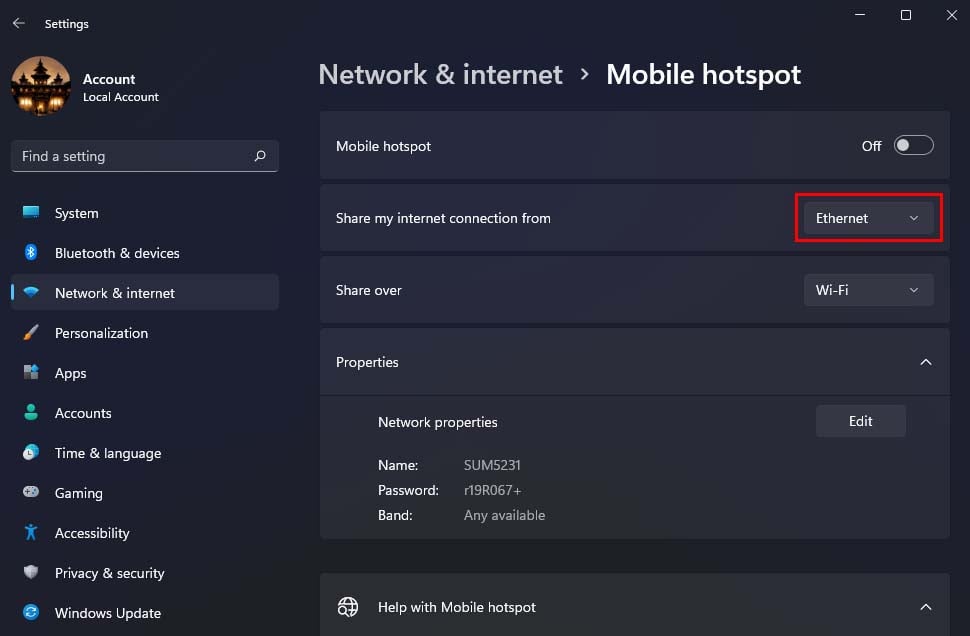 Lângă Partajare prin, selectați Wi-FI puternic>. (Partajarea prin bluetooth va fi inutil de lentă. Selectați Bluetooth numai dacă trebuie să faceți acest lucru.)
Lângă Partajare prin, selectați Wi-FI puternic>. (Partajarea prin bluetooth va fi inutil de lentă. Selectați Bluetooth numai dacă trebuie să faceți acest lucru.)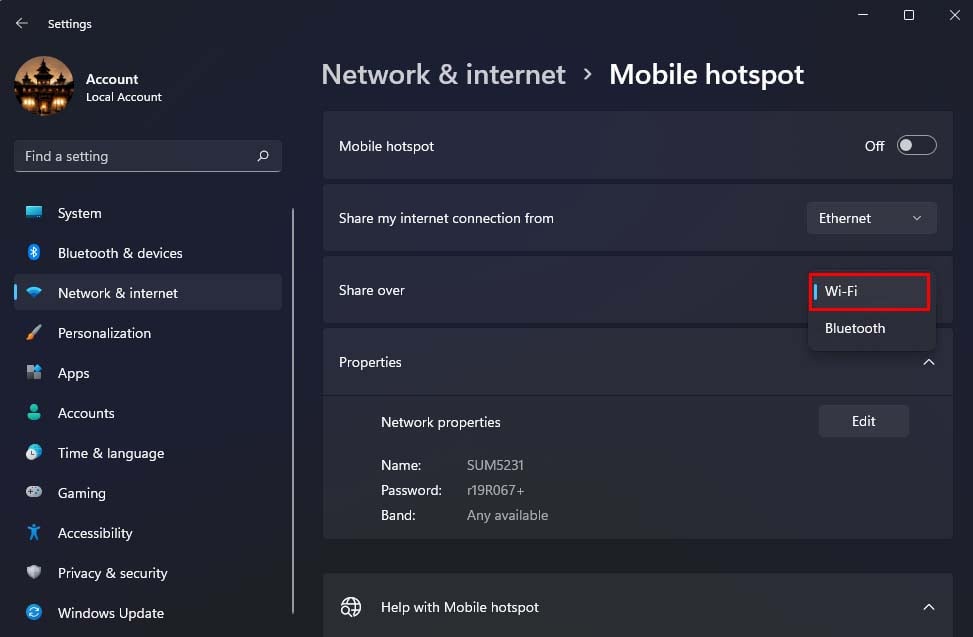
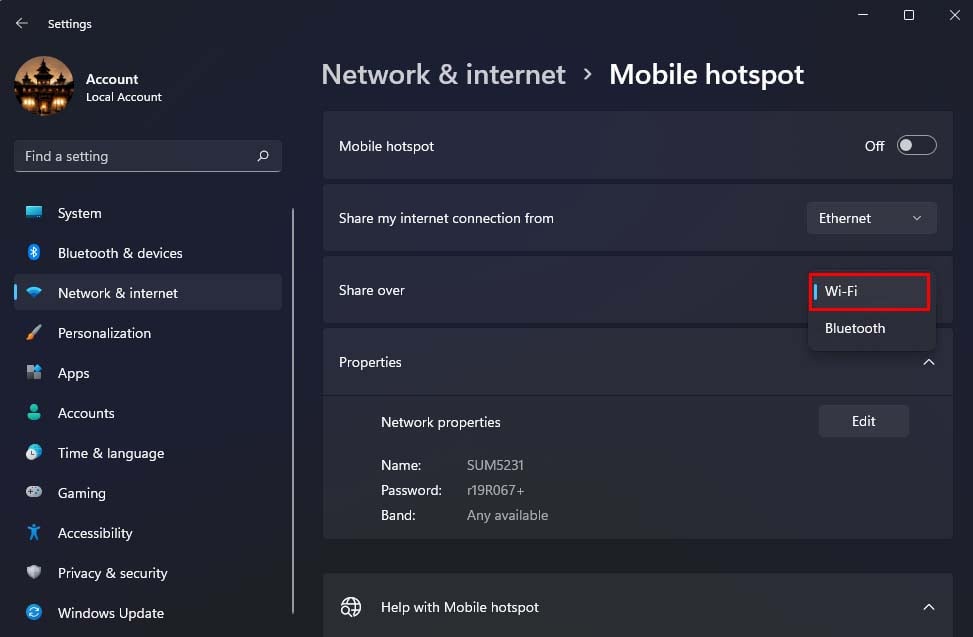 Faceți clic pe opțiunea Proprietăți pentru a o extinde și selectați Editați. (Opțional)
Faceți clic pe opțiunea Proprietăți pentru a o extinde și selectați Editați. (Opțional)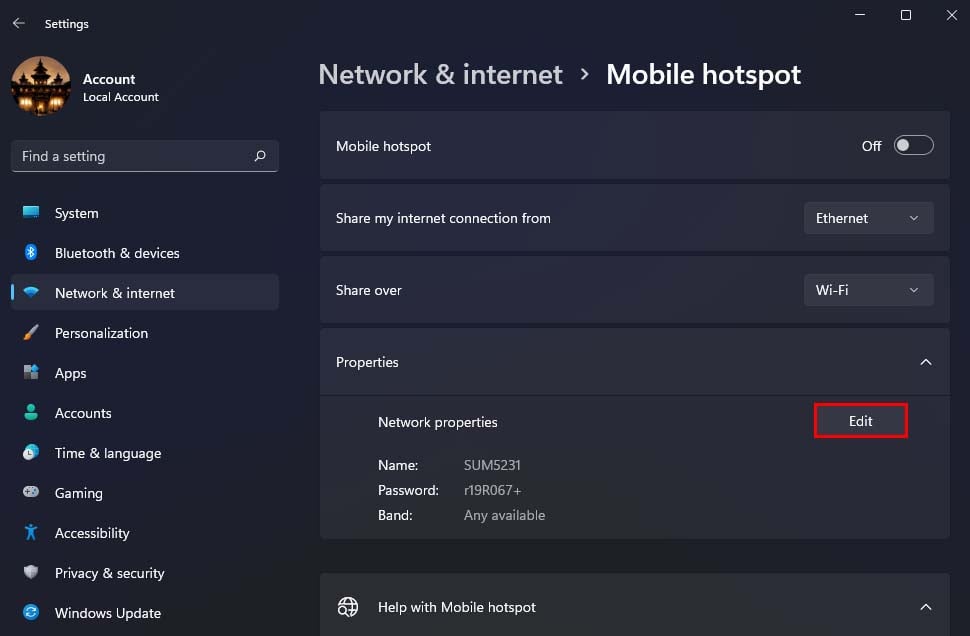
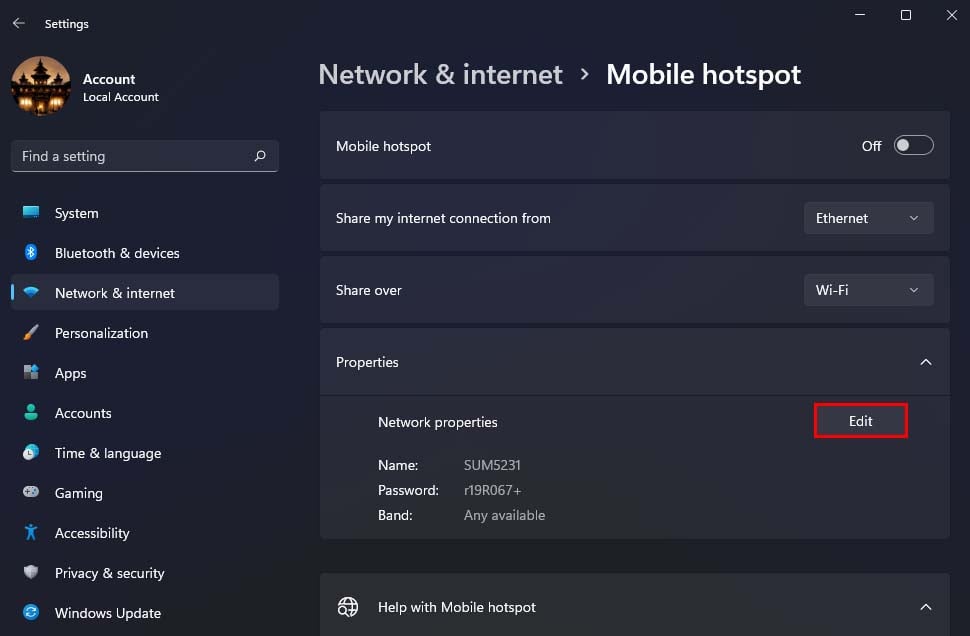 Introduceți un nou nume de rețea și parola dacă doriți să o schimbați. Lăsați Branda de rețea ca Orice disponibil și faceți clic pe Salvați.
Introduceți un nou nume de rețea și parola dacă doriți să o schimbați. Lăsați Branda de rețea ca Orice disponibil și faceți clic pe Salvați.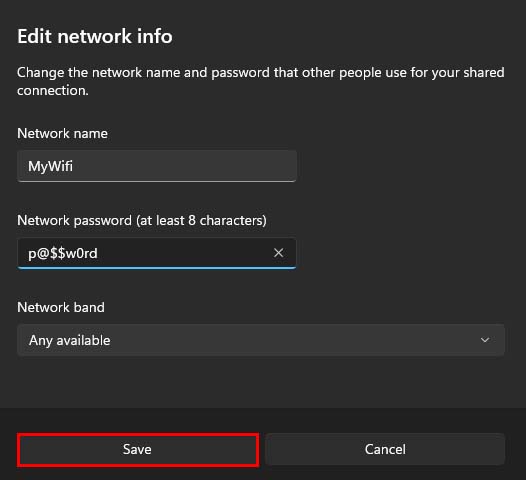
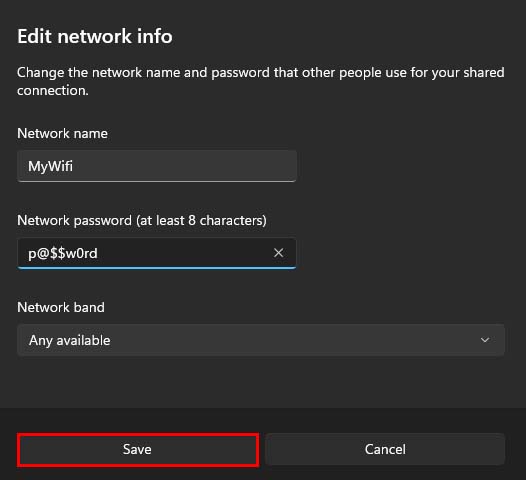 Activați opțiunea Hotspot mobil pentru a începe să vă partajați conexiunea la internet.
Activați opțiunea Hotspot mobil pentru a începe să vă partajați conexiunea la internet.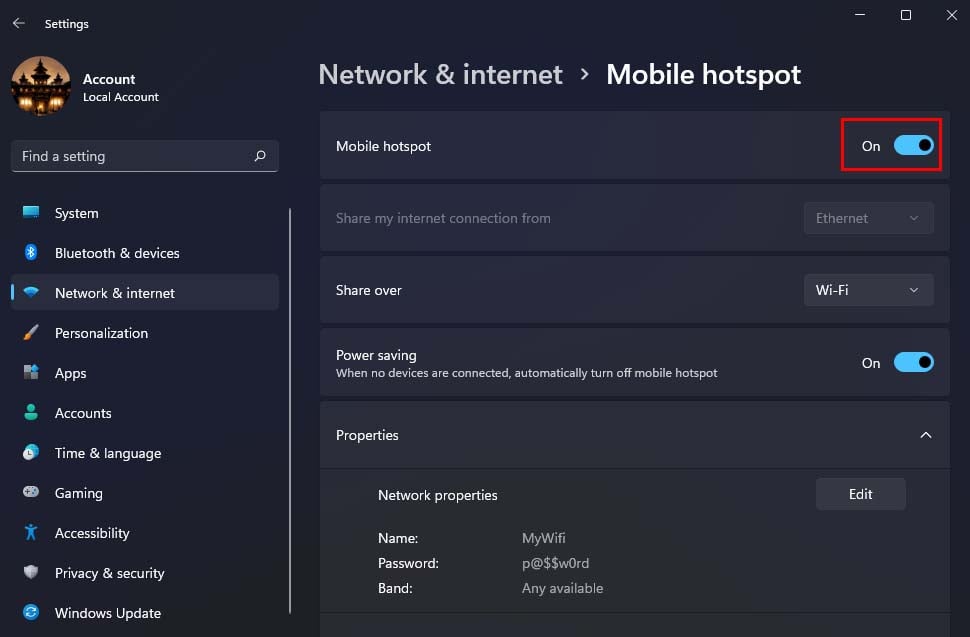
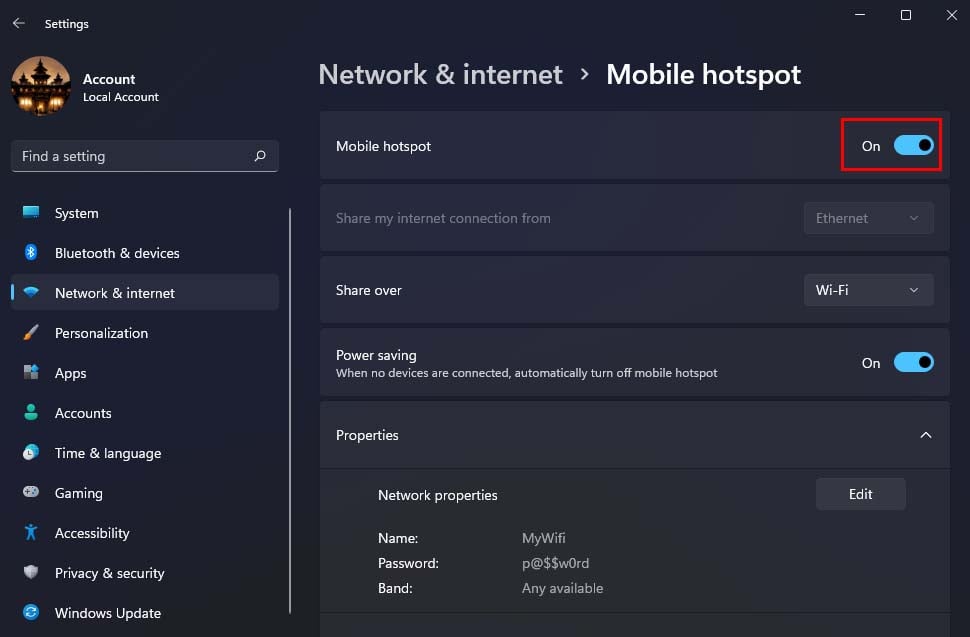
Pe Windows 10
Apăsați pe Windows + I pentru a deschide Setări. Faceți clic pe Rețea și internet și selectați Pot de acces mobil. Pe lângă opțiunea Partajați conexiunea mea la internet de la, selectați ce conexiune la internet doriți să o partajați.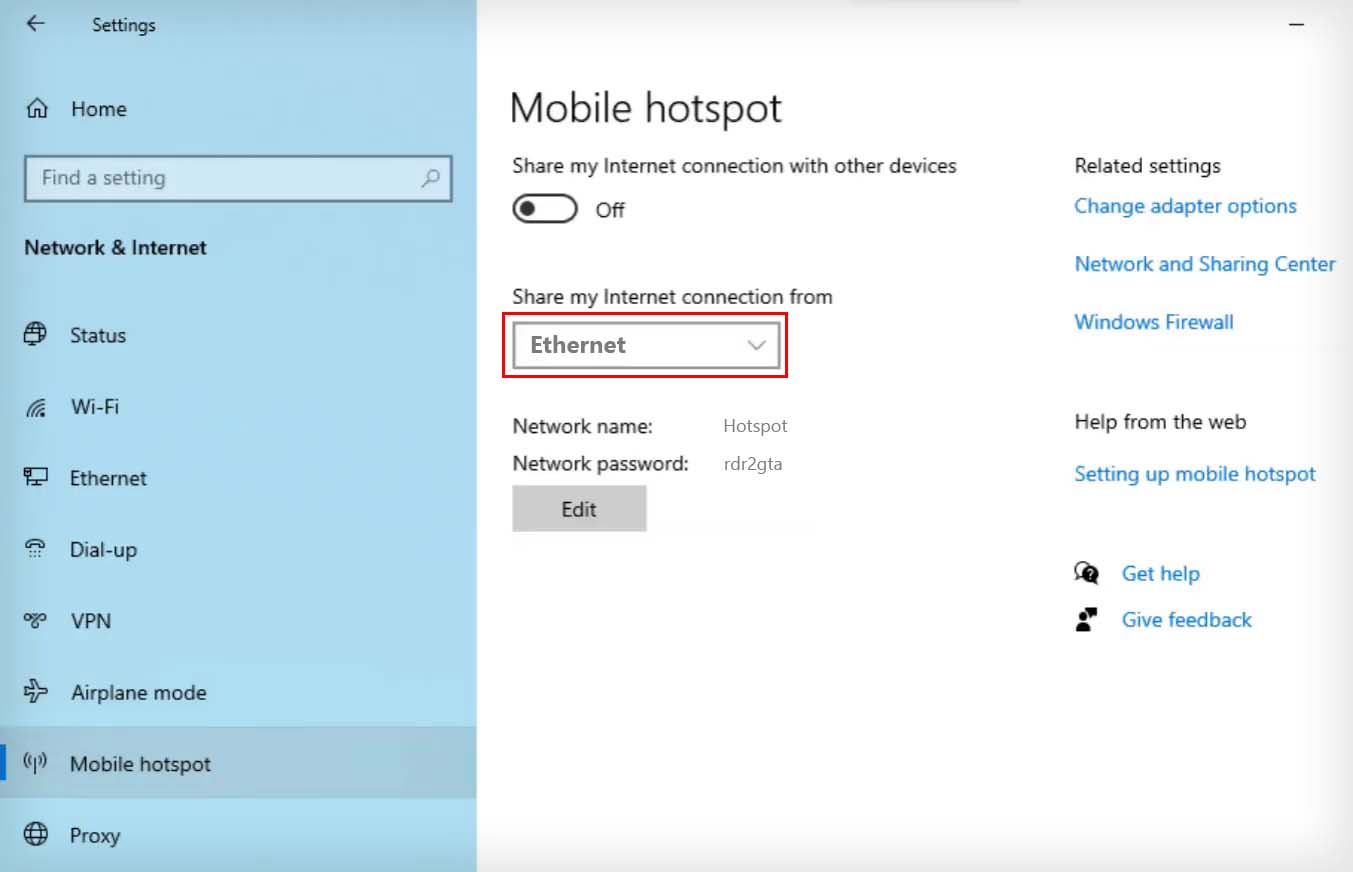
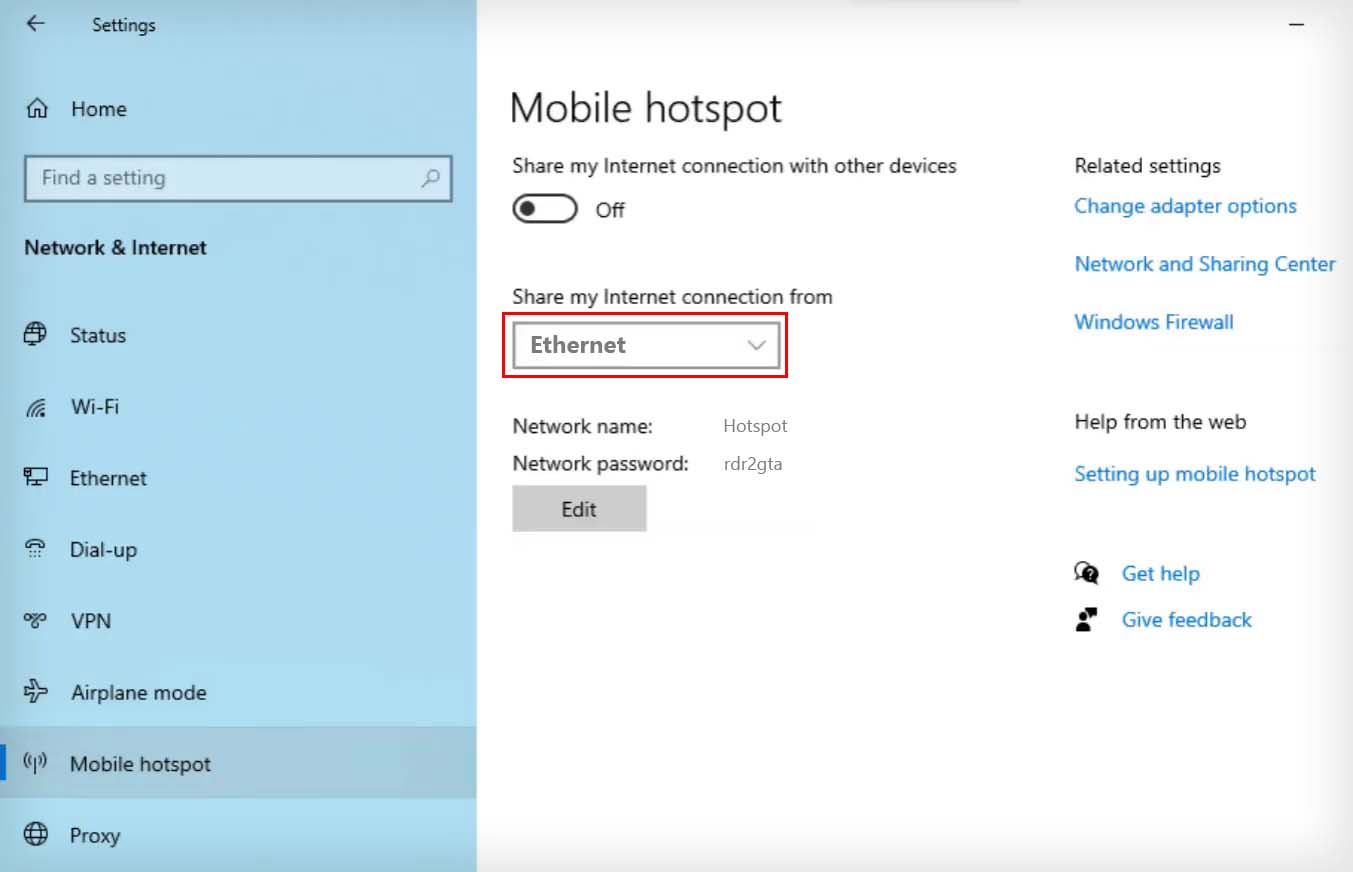 Faceți clic pe butonul Editați și introduceți un nou nume și o parolă pentru hotspot, dacă doriți.
Faceți clic pe butonul Editați și introduceți un nou nume și o parolă pentru hotspot, dacă doriți.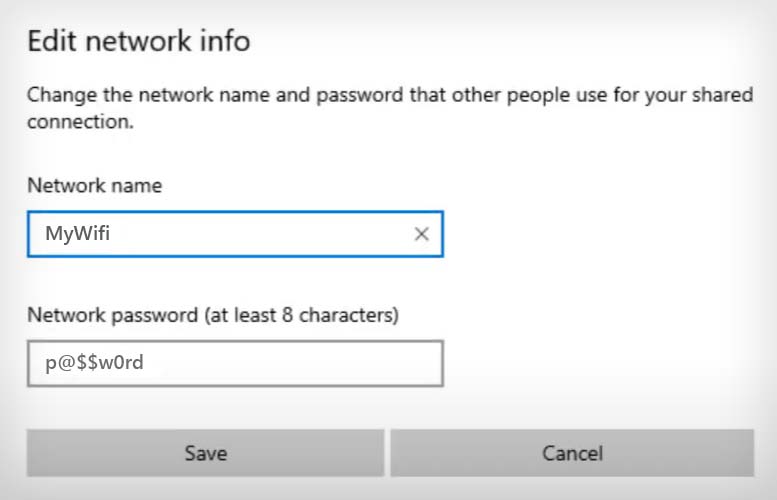
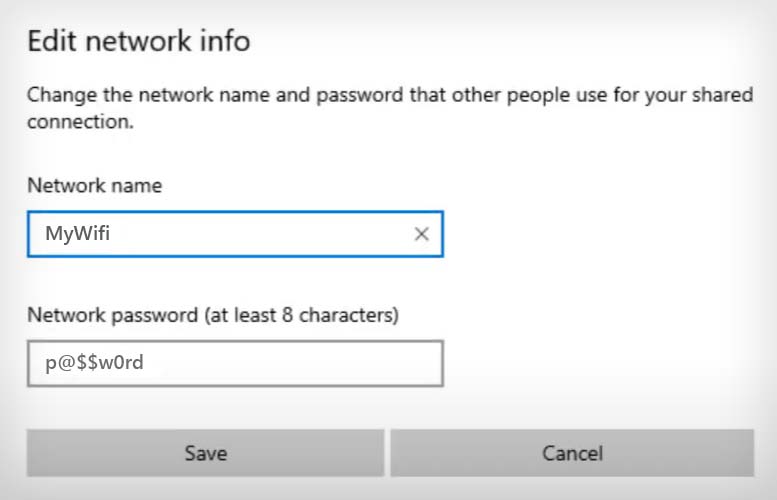 Selectați Salvați. Activați comutatorul Partajați conexiunea mea la internet cu alte dispozitive pentru a vă porni hotspot-ul.
Selectați Salvați. Activați comutatorul Partajați conexiunea mea la internet cu alte dispozitive pentru a vă porni hotspot-ul.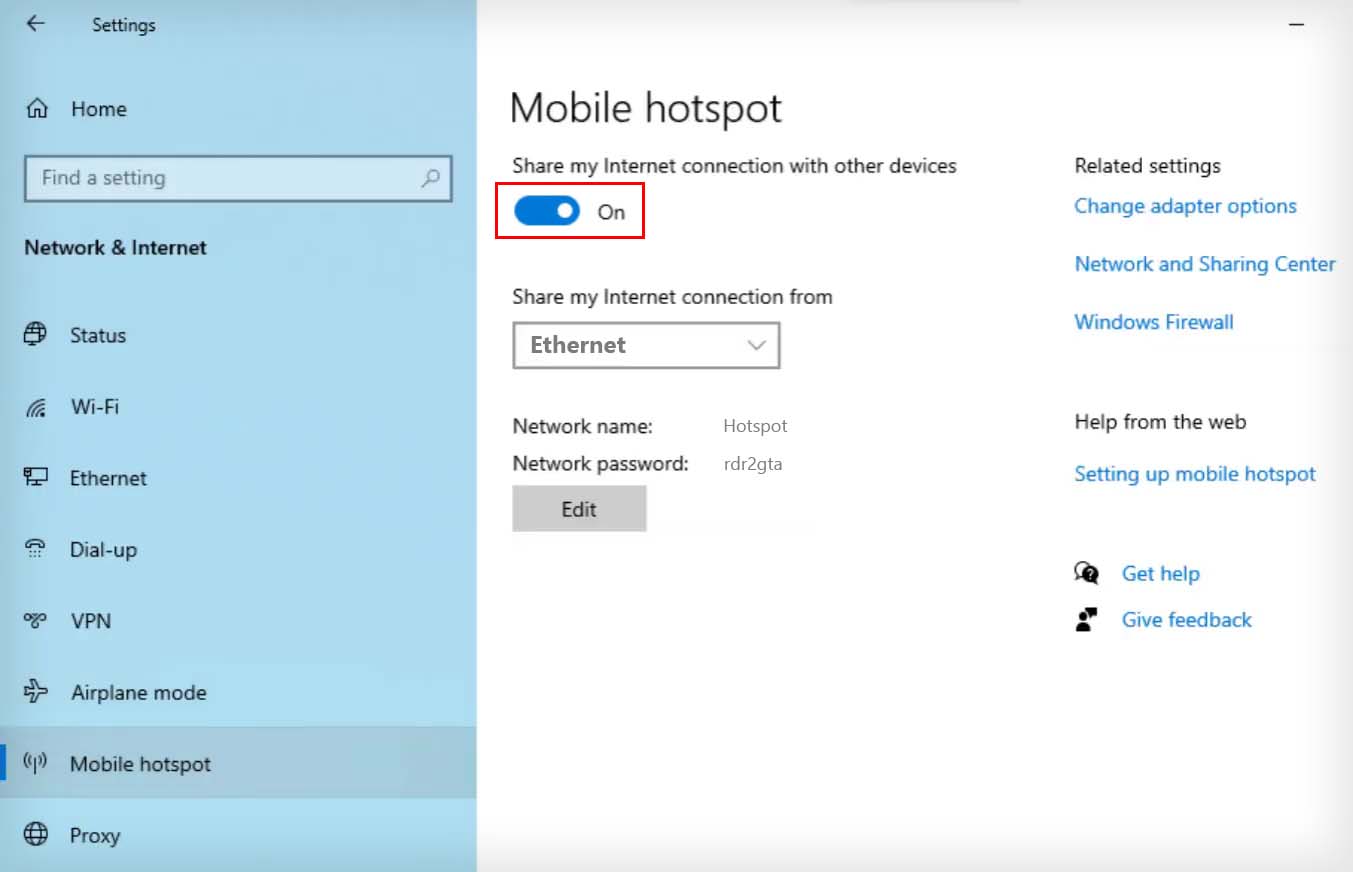
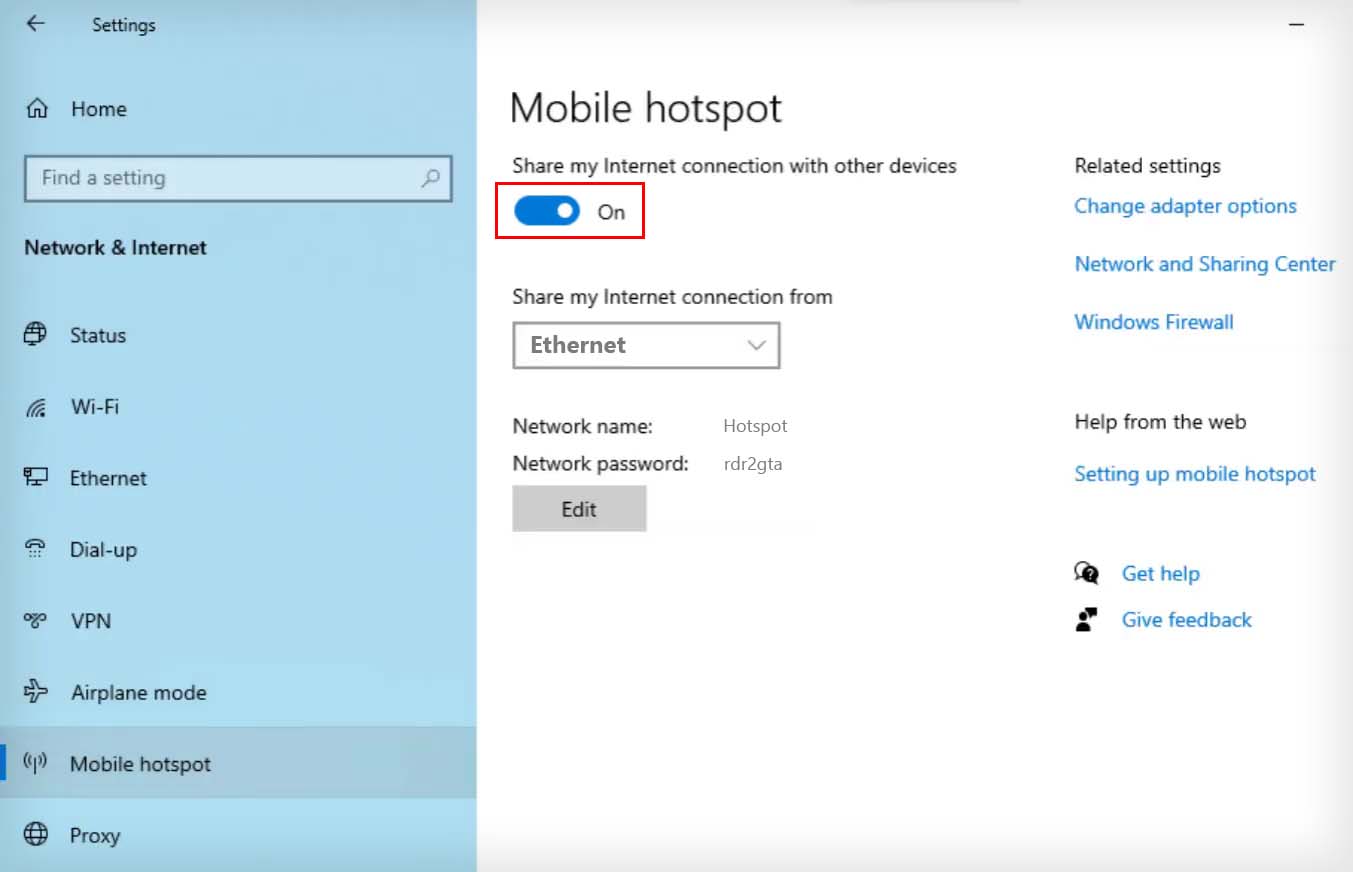
Conectarea la un hotspot al altui dispozitiv
Dacă, în schimb, doriți să vă conectați la un hotspot mobil de un alt dispozitiv de pe laptop, mai întâi va trebui să activați hotspot-ul în acele dispozitive.
Pasul 1: creați un hotspot
Iată cum puteți deschide hotspot-ul pe Android și iPhone:
Pe Android
p> Deschideți aplicația Setări pe dispozitiv. Accesați Conexiune > Hotspot mobil și Tethering. (Numele setărilor poate diferi puțin în funcție de versiunea Android și de producătorul dispozitivului.)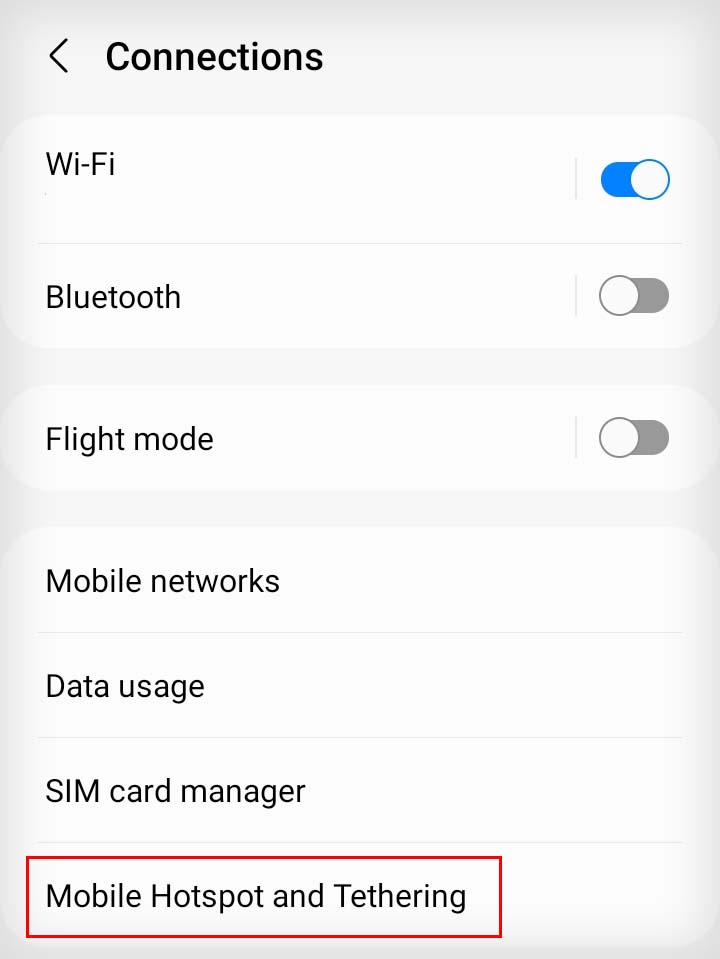
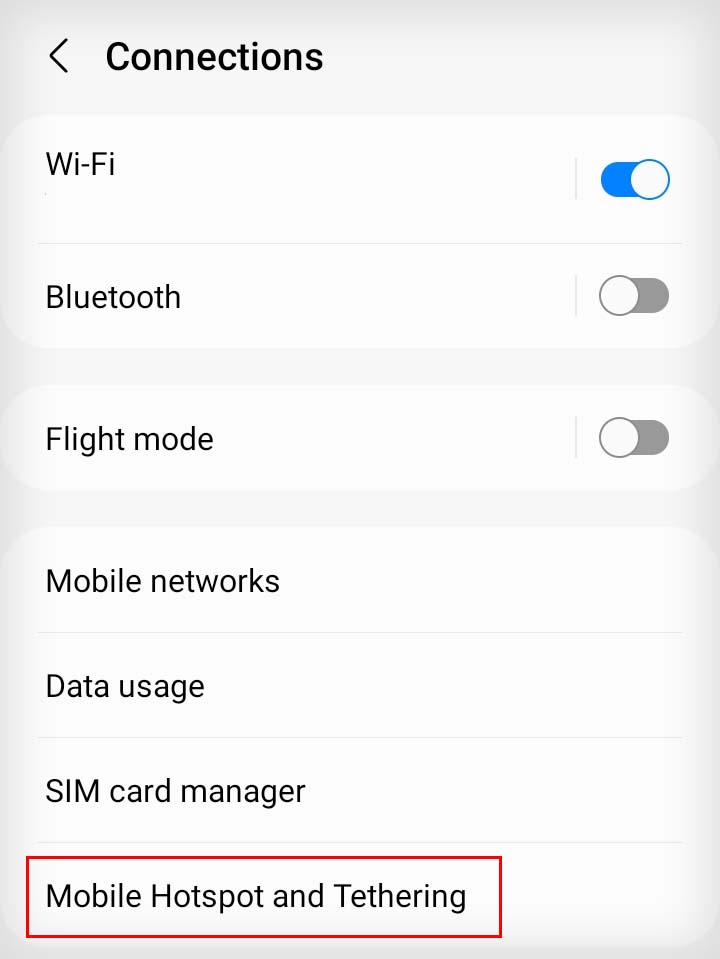 Comutați pe Mobile Hotspot pentru a începe să partajați conexiunea la internet a dispozitivului dvs. (În noile versiuni de dispozitive Android, puteți partaja și o conexiune la internet de la o conexiune Wi-Fi.)
Comutați pe Mobile Hotspot pentru a începe să partajați conexiunea la internet a dispozitivului dvs. (În noile versiuni de dispozitive Android, puteți partaja și o conexiune la internet de la o conexiune Wi-Fi.)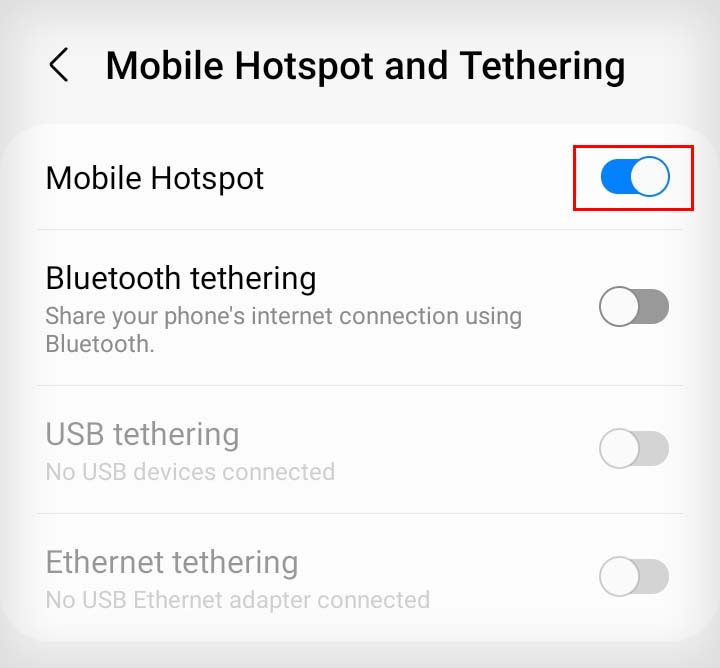
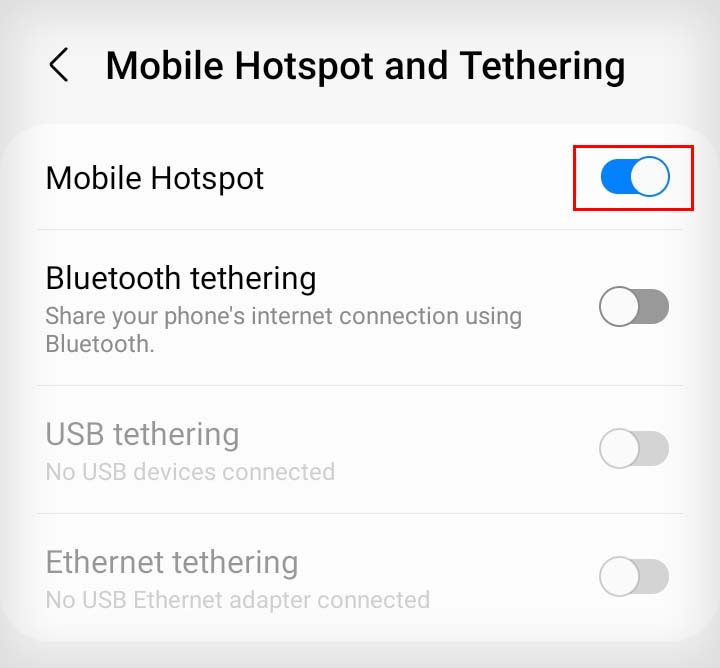 Pentru a configura Mobile Hotspot, puteți da clic pe opțiunea Mobile Hotspot și selectați Configurare.
Pentru a configura Mobile Hotspot, puteți da clic pe opțiunea Mobile Hotspot și selectați Configurare. 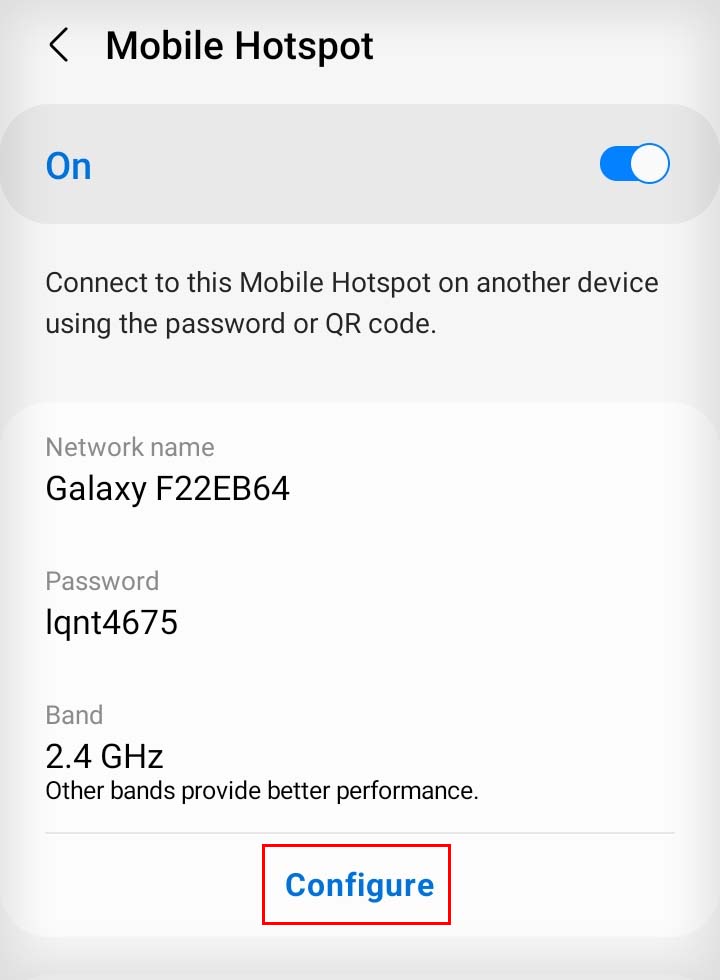
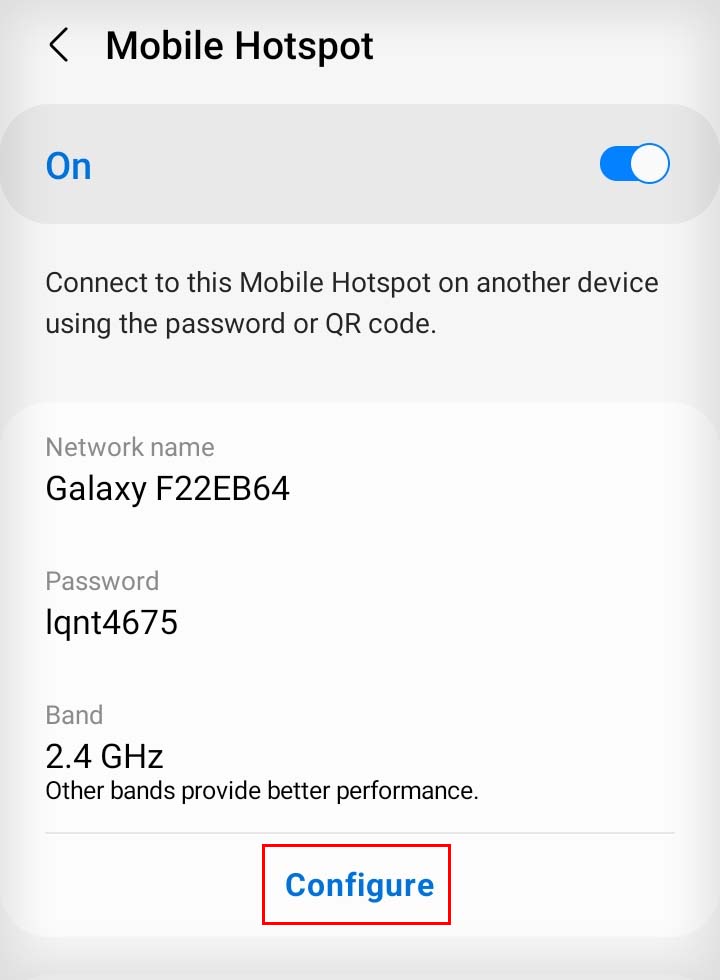 Setați un nume de rețea strong> și parolă. (Lăsați restul ca prestabilit dacă nu doriți să modificați anumite setări.)
Setați un nume de rețea strong> și parolă. (Lăsați restul ca prestabilit dacă nu doriți să modificați anumite setări.)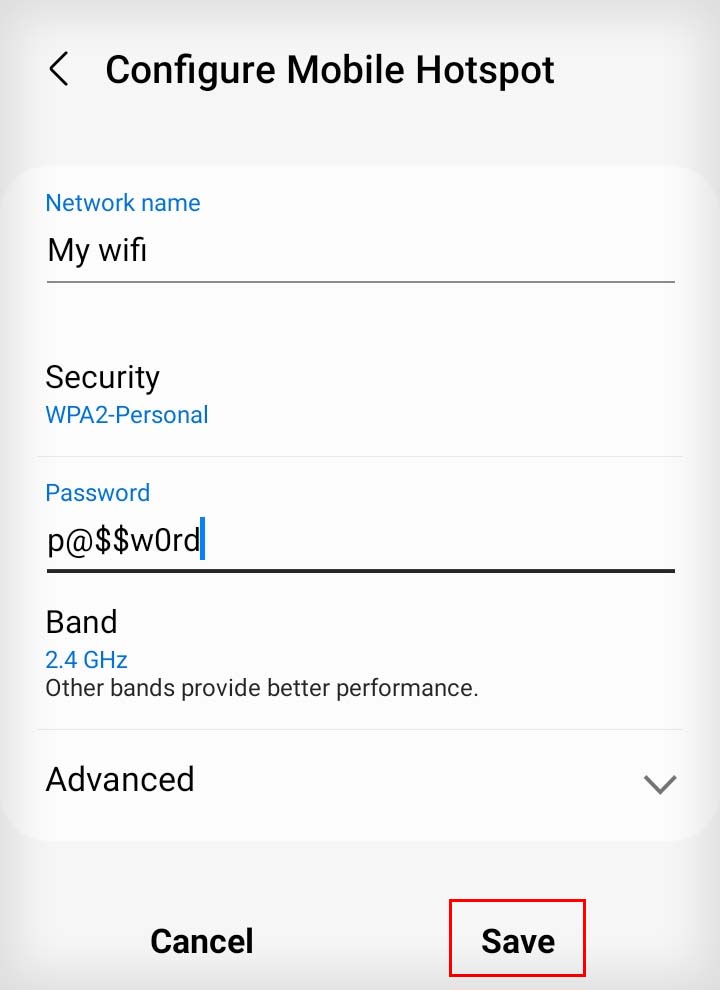
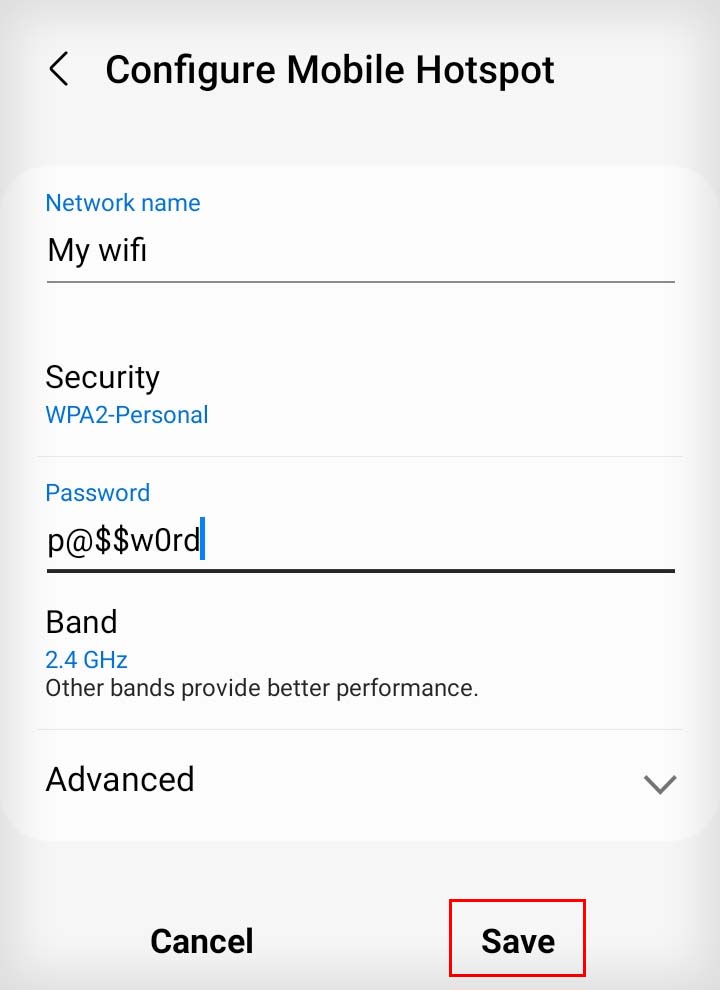 Faceți clic pe Salvați.
Faceți clic pe Salvați.
Pe iOS
Deschideți aplicația Setări de pe dispozitiv. Asigurați-vă că dezactivați Wi-FI și activați datele celulare. (Puteți partaja conexiunea la internet numai din datele celulare de pe iPhone.) Faceți clic pe setarea Personal Hotspot.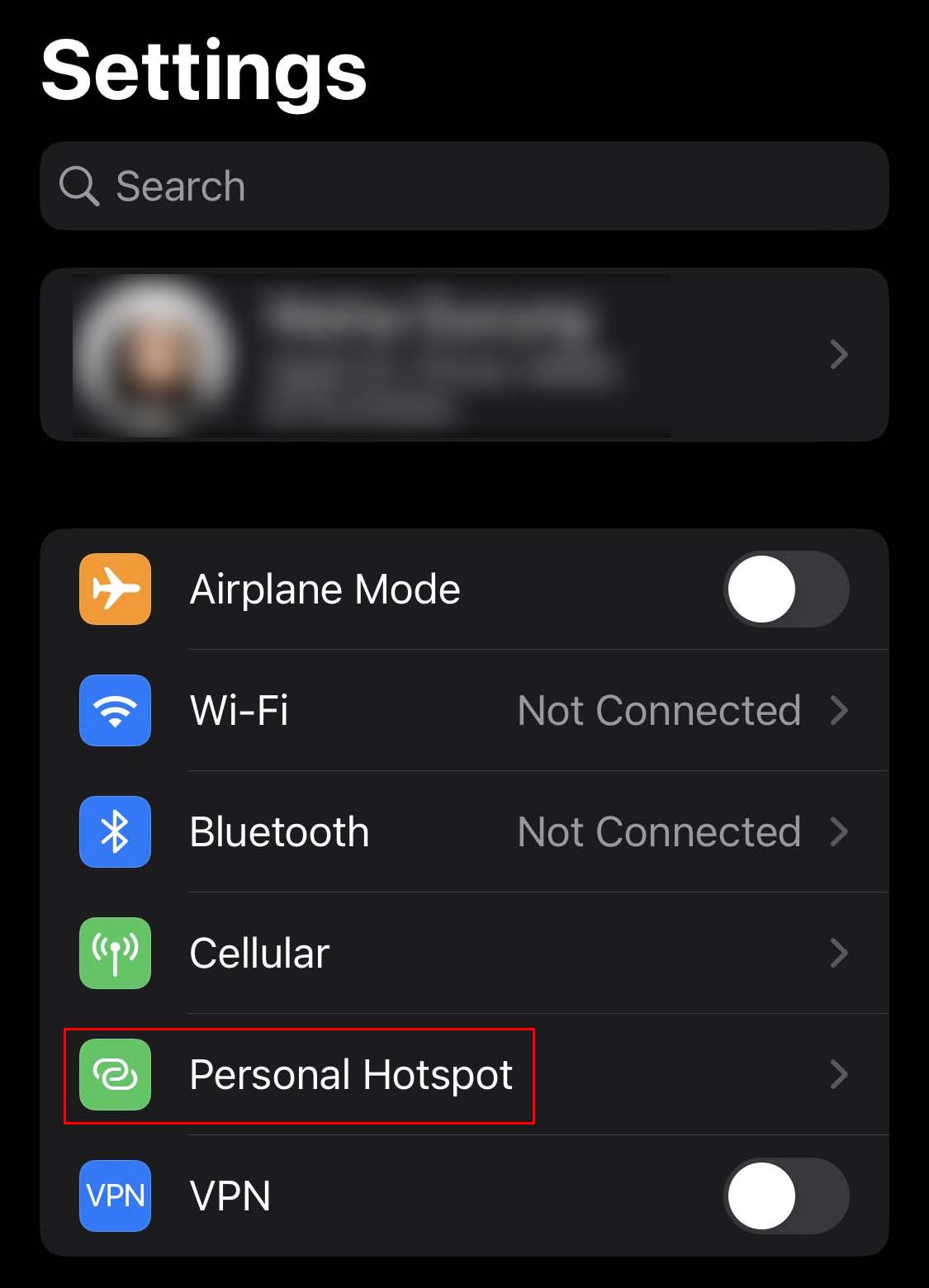
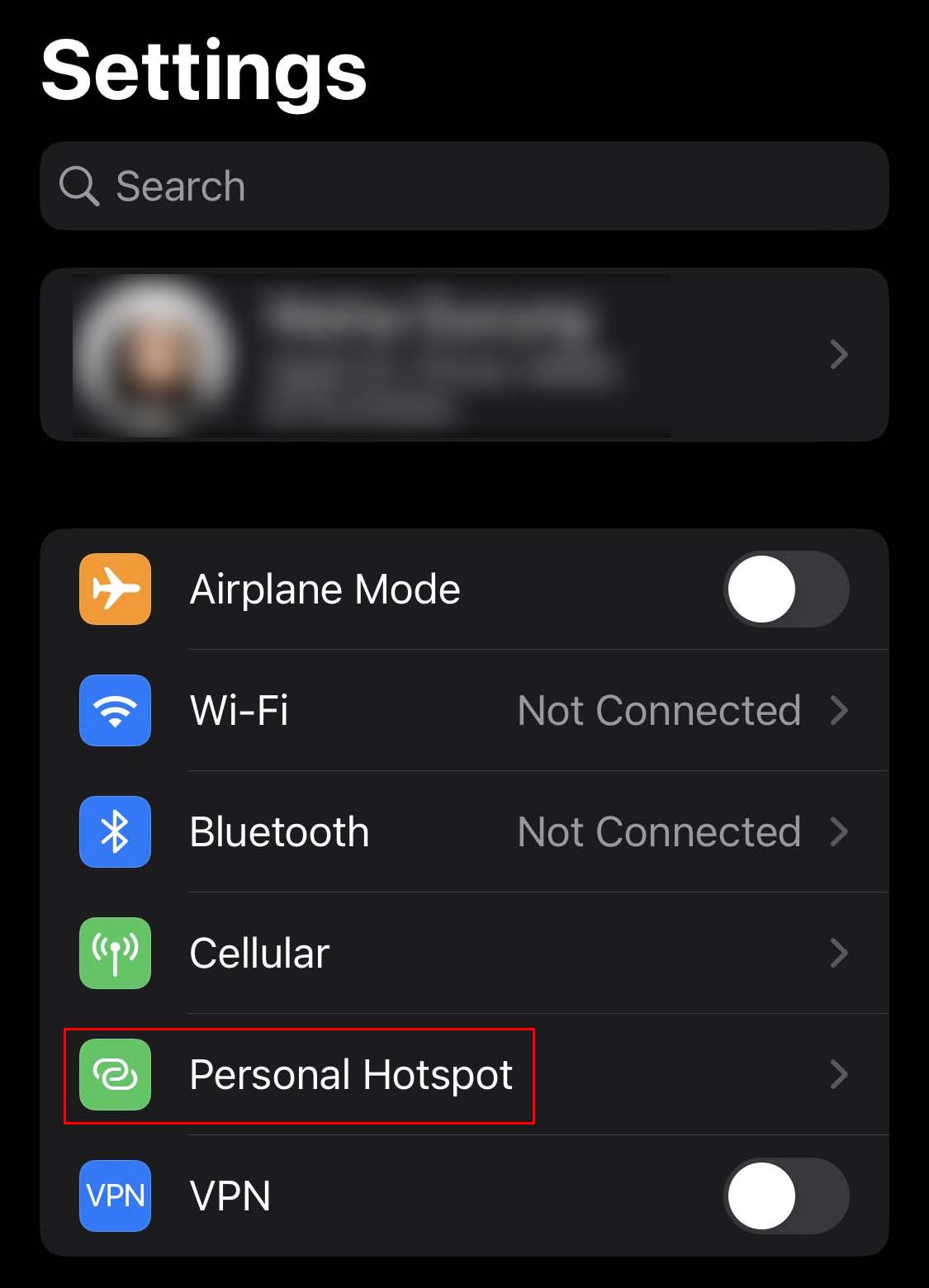 Activați opțiunea Permite altora să se alăture pentru a începe să vă distribuiți conexiunea la internet.
Activați opțiunea Permite altora să se alăture pentru a începe să vă distribuiți conexiunea la internet.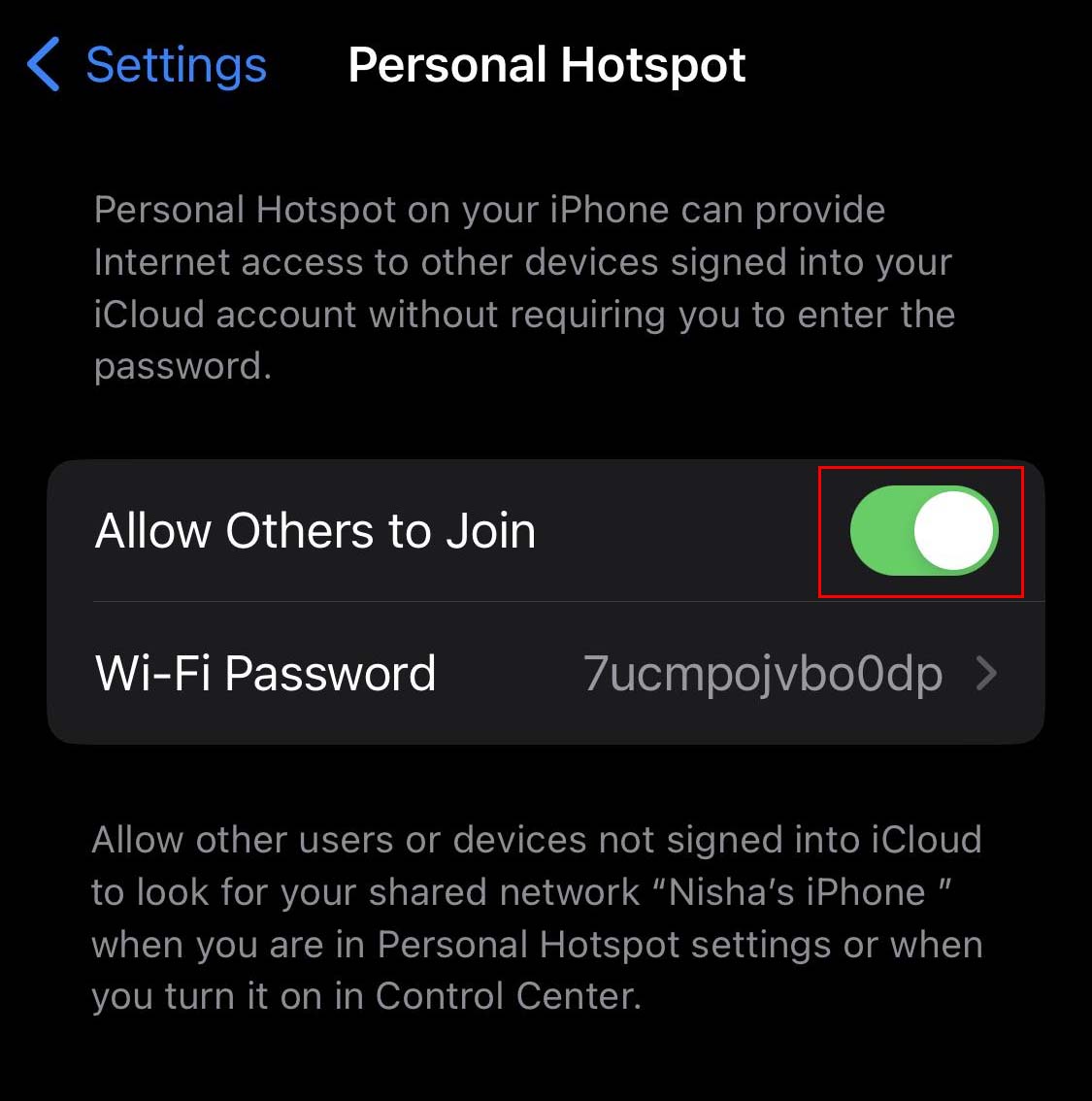
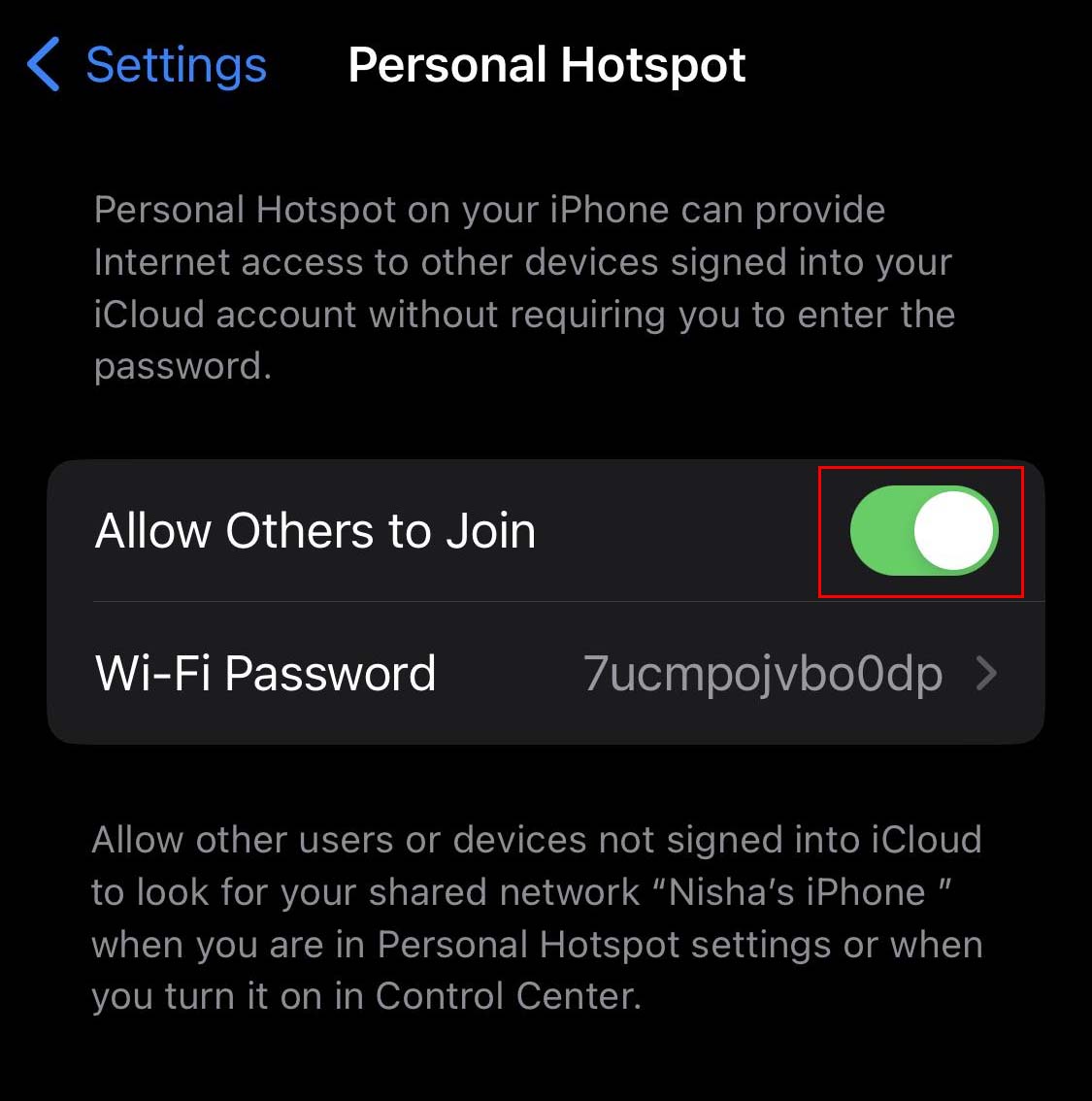 De asemenea, puteți da clic pe parola opțiune de a vă schimba parola hotspot-ului.
De asemenea, puteți da clic pe parola opțiune de a vă schimba parola hotspot-ului.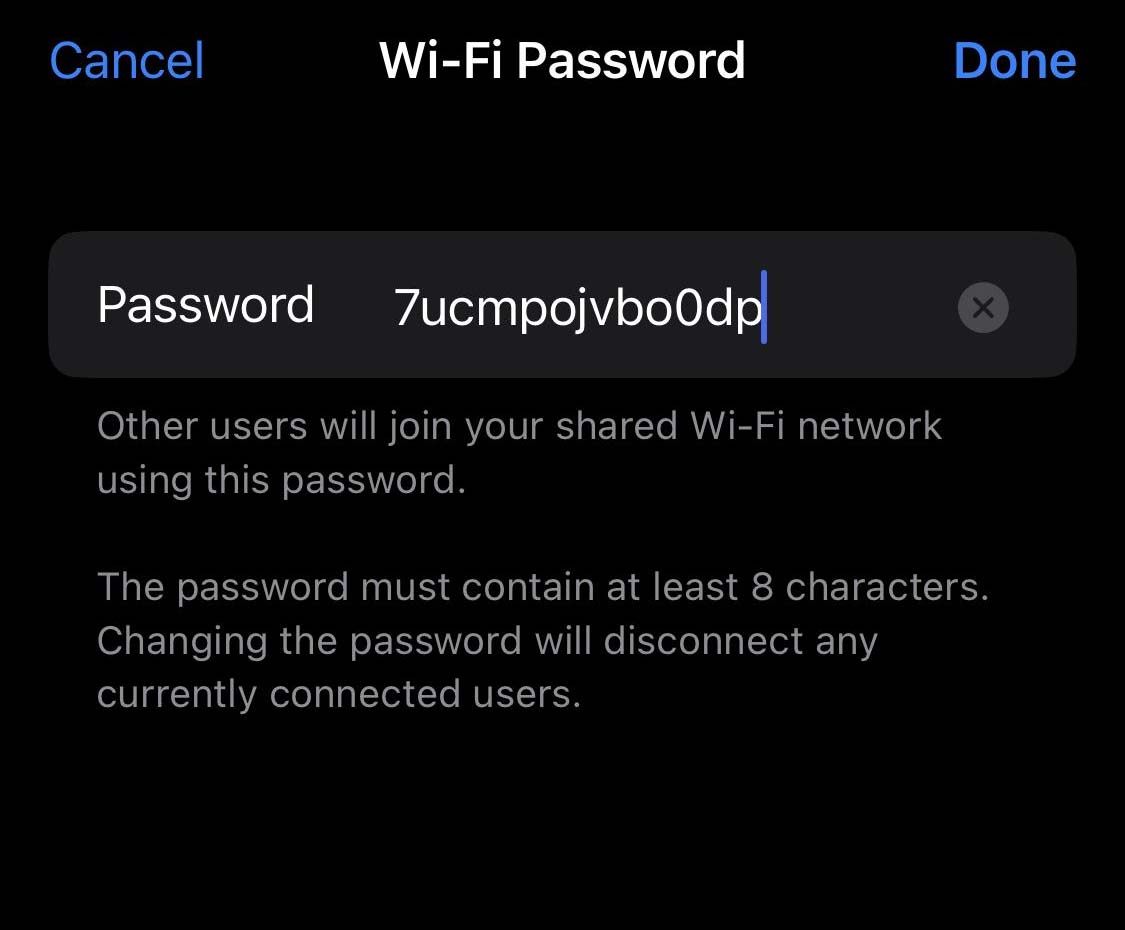
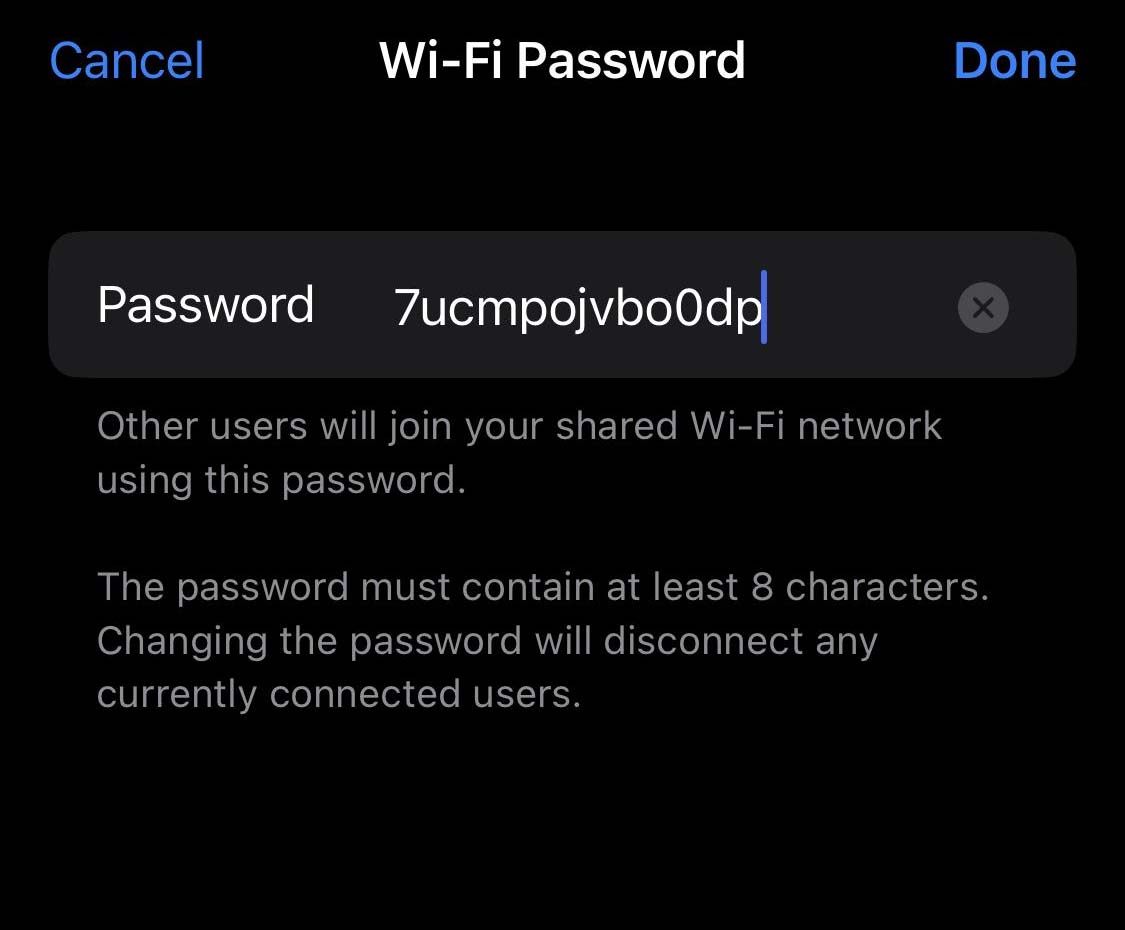 Pentru a vă schimba numele hotspot-ului, va trebui să vă schimbați numele dispozitivului pe iOS.
Pentru a vă schimba numele hotspot-ului, va trebui să vă schimbați numele dispozitivului pe iOS.
Pasul 2: Conectați-vă la hotspot
Acum, dacă doriți să vă conectați la oricare dintre aceste hotspot-uri de pe laptop, este practic același lucru cu conectarea la o rețea Wi-Fi.
Faceți clic pe pictograma Wi-Fi din partea dreaptă jos a barei de activități. Selectați pictograma săgeată la dreapta de lângă pictograma Wi-FI.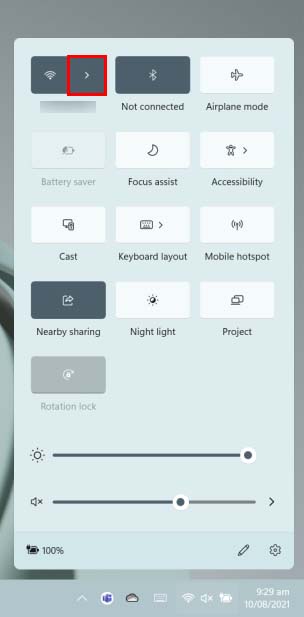 Faceți clic pe numele hotspot-ului (va apărea ca o rețea Wi-Fi) și introduceți parola hotspot-ului pentru a vă conecta la acesta.
Faceți clic pe numele hotspot-ului (va apărea ca o rețea Wi-Fi) și introduceți parola hotspot-ului pentru a vă conecta la acesta.

